Визуализируйте матричные данные
dsp. MatrixViewer визуализирует матричные данные, сопоставляя элементы матрицы с заданной областью цветов.
Чтобы визуализировать матричные данные в Matrix Viewer:
Создайте dsp.MatrixViewer Объекту и установите его свойства.
Вызывайте объект с аргументами, как будто это функция.
Дополнительные сведения о работе системных объектов см. в разделе «Что такое системные объекты?».
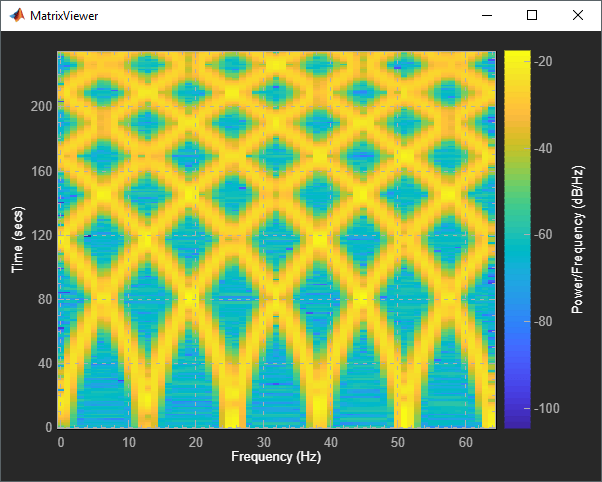
Чтобы масштабировать оси графика, можно использовать кнопку прокрутки на мыши, чтобы увеличить/убрать график и CTRL+Click и перетащить, чтобы панорамировать вокруг графика. Кроме того, можно использовать кнопки, которые появляются при наведении указателя мыши на правый верхний угол окна графика.
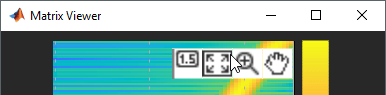
![]() - Автоматическое масштабирование осей в соответствии с данными.
- Автоматическое масштабирование осей в соответствии с данными.
![]() - Изменение масштаба графика.
- Изменение масштаба графика.
![]() - Панорамирование вокруг осей.
- Панорамирование вокруг осей.
Активируйте измерения курсора, наведя курсор на средство просмотра матриц и выбрав кнопку курсора.![]()
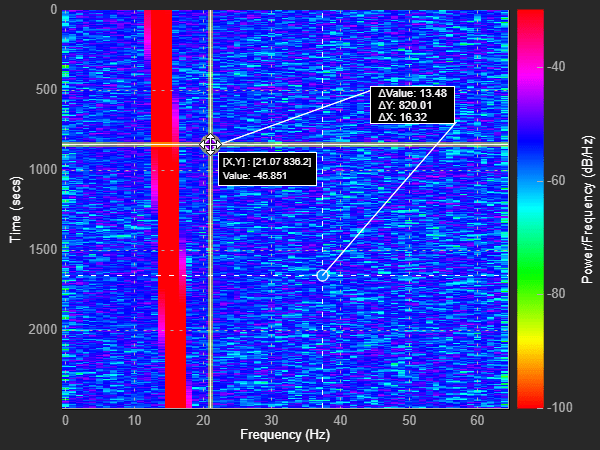
На графике появляются два горизонтальных и два вертикальных курсора. В диалоговом окне показано различие между двумя точками пересечения. Зависание над точкой пересечения показывает значение в этой точке пересечения. Переместить курсоры можно нажав и перетащив курсорные линии или точки пересечения в нужное место. Кроме того, можно Alt+Click и перетащить курсор, чтобы переместить курсоры, сохраняя при этом постоянное расстояние между линиями курсора.
scope = dsp.MatrixViewerscope.
scope = dsp.MatrixViewer(Name,Value)scope = dsp.MatrixViewer("AxisOrigin","Lower left corner")
Чтобы использовать функцию объекта, задайте системный объект в качестве первого входного параметра. Например, чтобы освободить системные ресурсы системного объекта с именем obj, используйте следующий синтаксис:
release(obj)